Führen Sie die folgenden Schritte aus, um einen Epson-Drucker zum ersten Mal einzurichten:
1. Stellen Sie sicher, dass das LAN-Kabel mit dem Drucker und dem Router verbunden ist. Es sollte so aussehen:

2. Schalten Sie den Drucker aus.
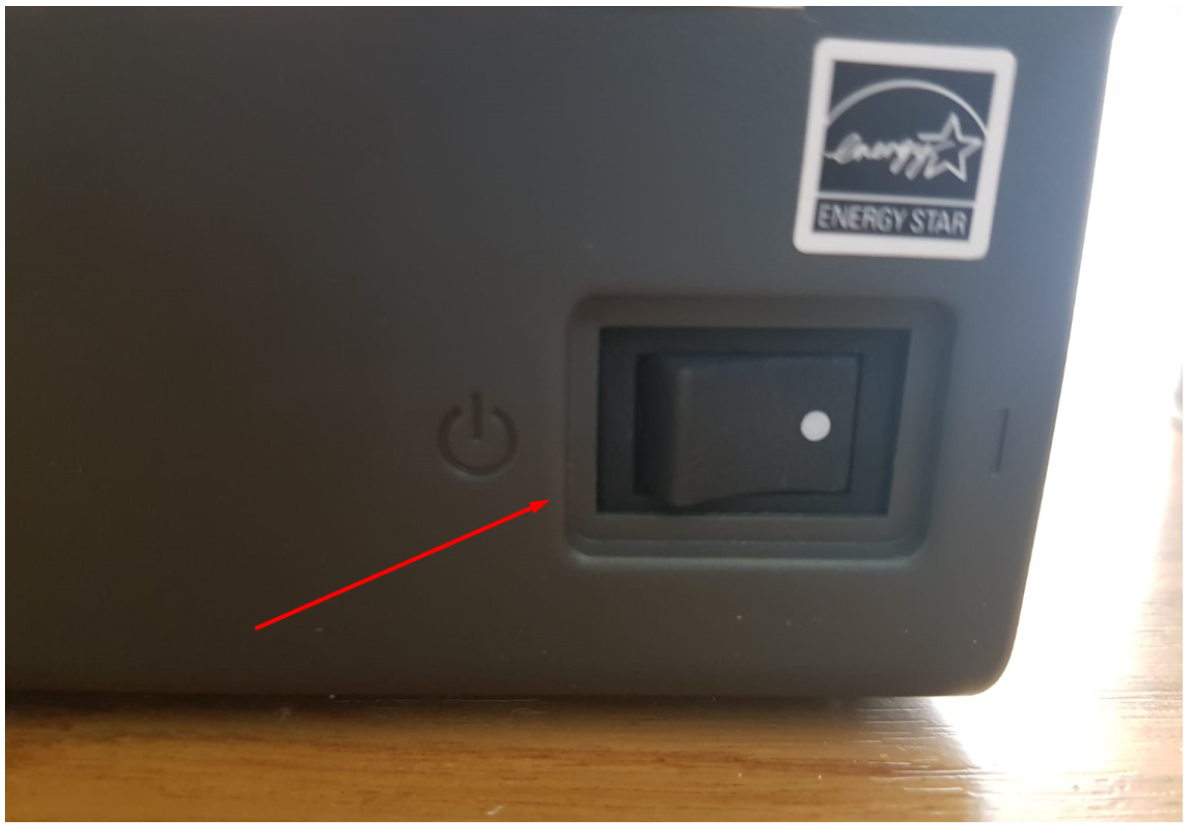
3. Halten Sie die Feed-Taste 10 Sekunden lang gedrückt. Halten Sie den Netzschalter gedrückt und schalten Sie den Drucker ein. Schließlich hören Sie einen Ton, der die Initialisierung des Druckens der Druckerkonfiguration anzeigt.

Die Druckereinrichtung sollte wie folgt aussehen:
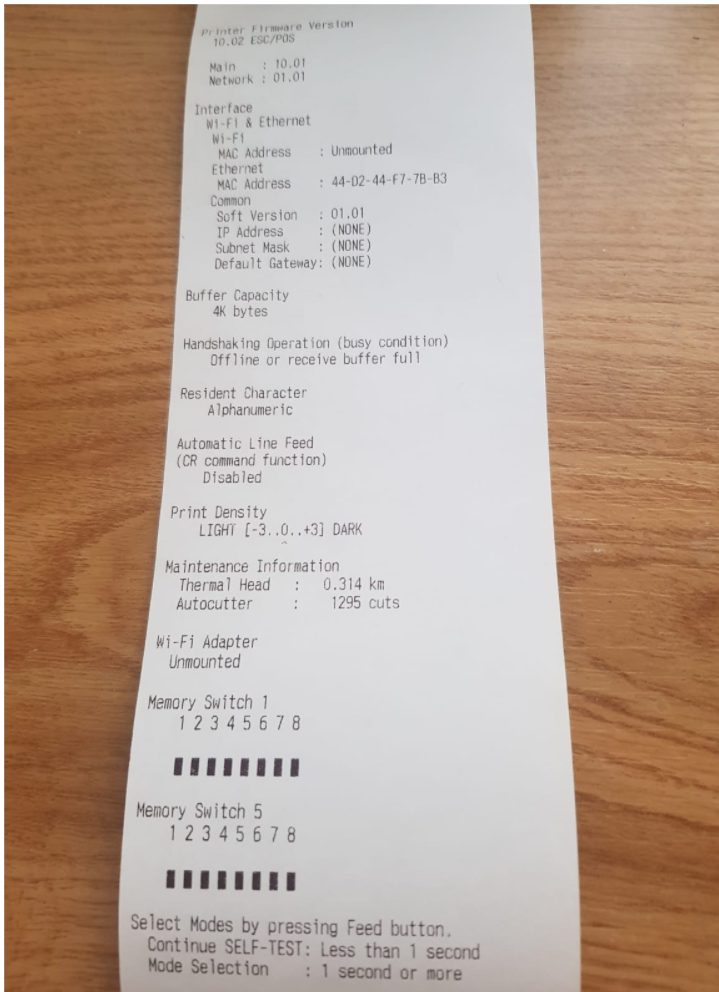
4. Halten Sie die Feed-Taste 3 Mal für weitere 1-2 Sekunden gedrückt, bis die Anweisungen zur Modusauswahl erscheinen. Es sollte so aussehen:
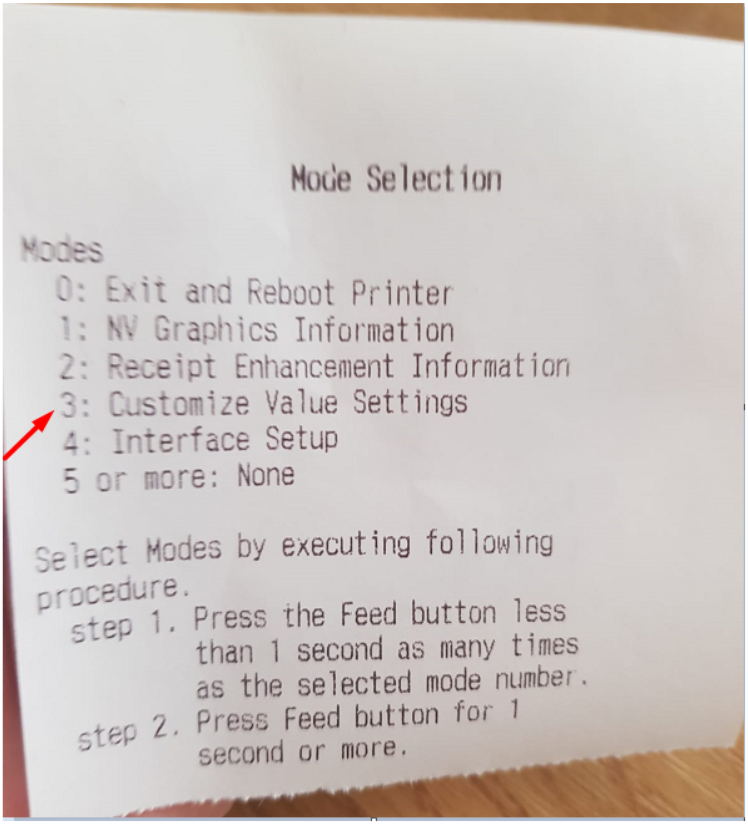
5. Halten Sie die Ein-/Aus-Taste noch dreimal für eine weitere Sekunde gedrückt.
6. Der Schnittstellenparameter sollte erscheinen, der wie folgt aussieht:
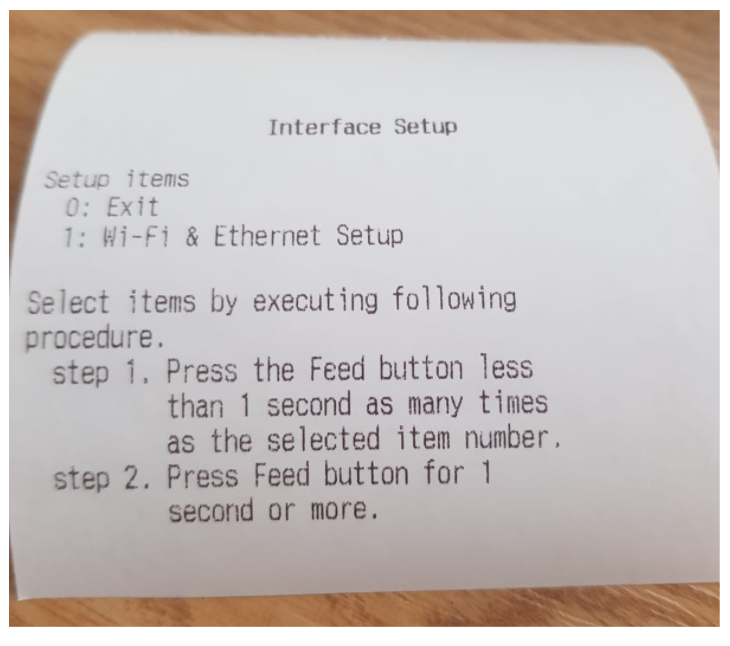
7. Halten Sie hier die Power-Taste einmal für 1 Sekunde gedrückt. Das Wi-Fi- und Internet-Setup sollte erscheinen, das wie folgt aussehen sollte:
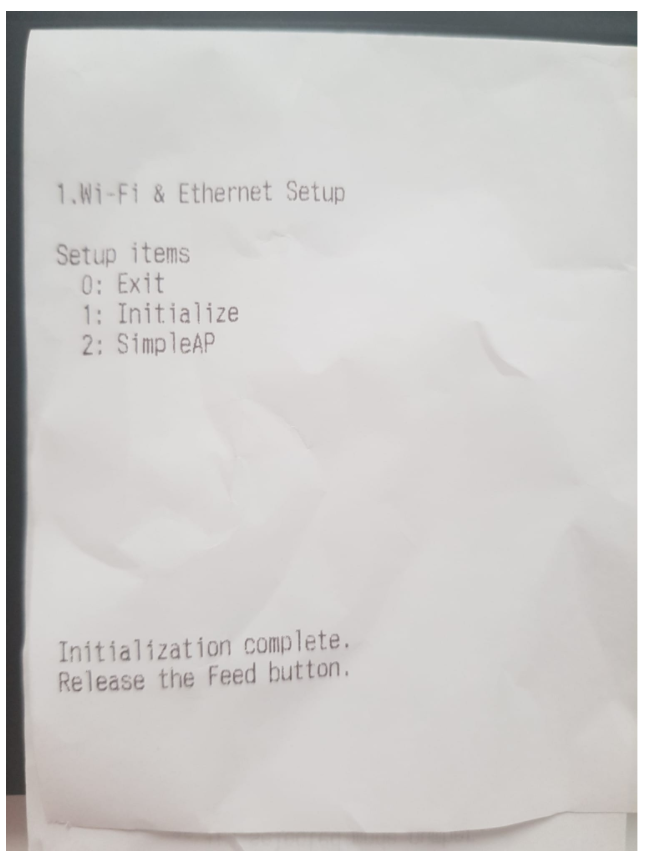
8. Halten Sie die Feed-Taste einmal 1 Sekunde lang gedrückt, bis eine Bestätigungsmeldung angezeigt wird.
Hier ist ein kurzes Video, das diese Schritte zeigt.
Das Verfahren sollte für andere Epson-Thermodrucker (über LAN) ähnlich sein.
========
Verwenden Sie die Fing-App, um zu überprüfen, ob der Drucker in Ihrem lokalen Netzwerk registriert ist:
Android: https://play.google.com/store/apps/details?id=com.overlook.android.fing&hl=de
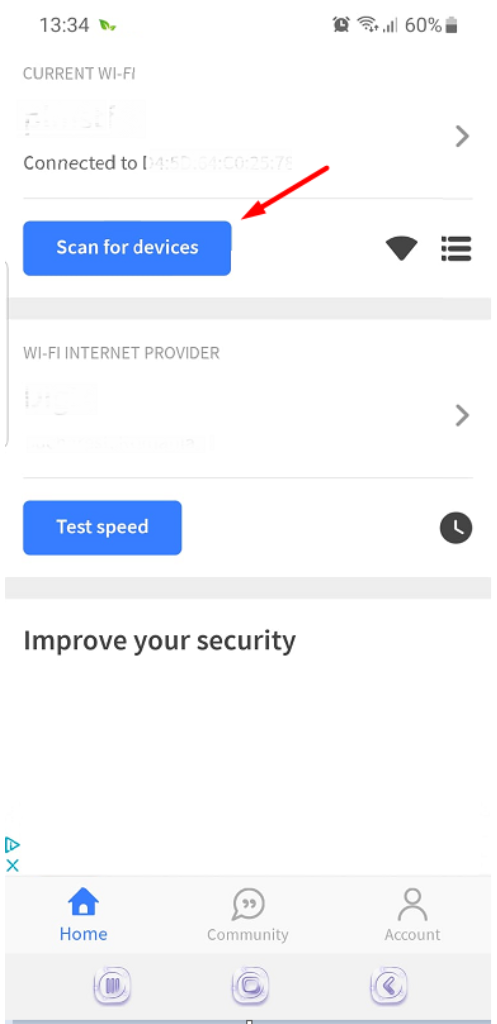
iOS: https://itunes.apple.com/ro/app/fing-network-scanner/id430921107?mt=8
Ihr EPSON-Drucker sollte in der Anwendung aufgeführt sein.
Hier ein Beispiel für Android:
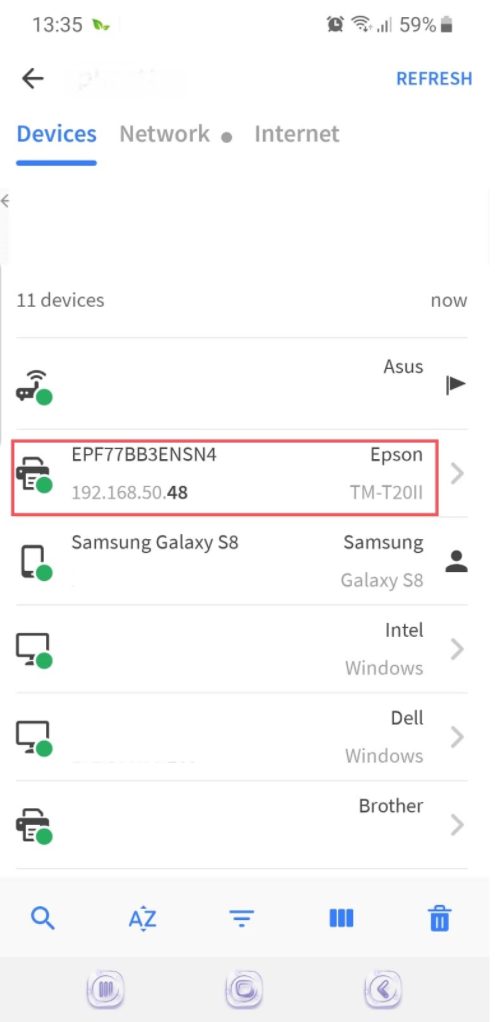
Wenn ein Drucker gefunden wird, verwenden Sie RestaurantApp, um den Drucker im lokalen Netzwerk zu erkennen.
